批量删除 Word 文档的页眉页脚
在 Word 文档中,我们可以设置丰富的页眉页脚信息,也可以删除 Word 文档的页眉页脚信息,如果文件数量较少,通常使用 Office 就能快速的删除 Word 文档的页眉页脚。但是加入我们有大量的 Word 文档都需要删除页眉页脚,那常规的方法就比较难完成了!再或者碰到一些页眉页脚中有一些顽固的怎么都删不掉的横线的时候,让人非常抓狂。今天就给大家介绍一种简单的批量删除 word 页眉页脚的方法
使用场景
- 批量删除 Word 文档的页眉信息。
- 批量删除 Word 文档的页脚信息。
- 批量删除 Word 页眉页脚中的横线。
操作步骤
1、打开工具,进入到「Word 删除页眉页脚」的功能。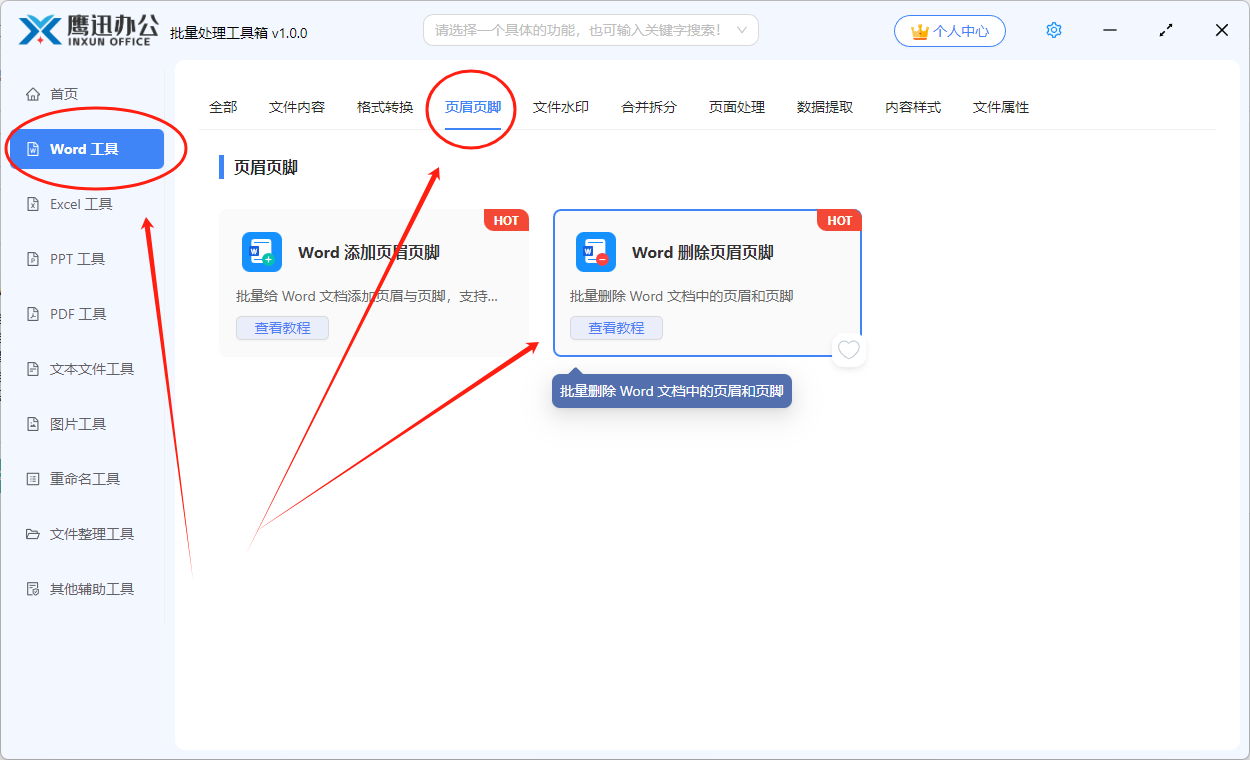
2、选择需要删除页眉页脚的 Word 文档。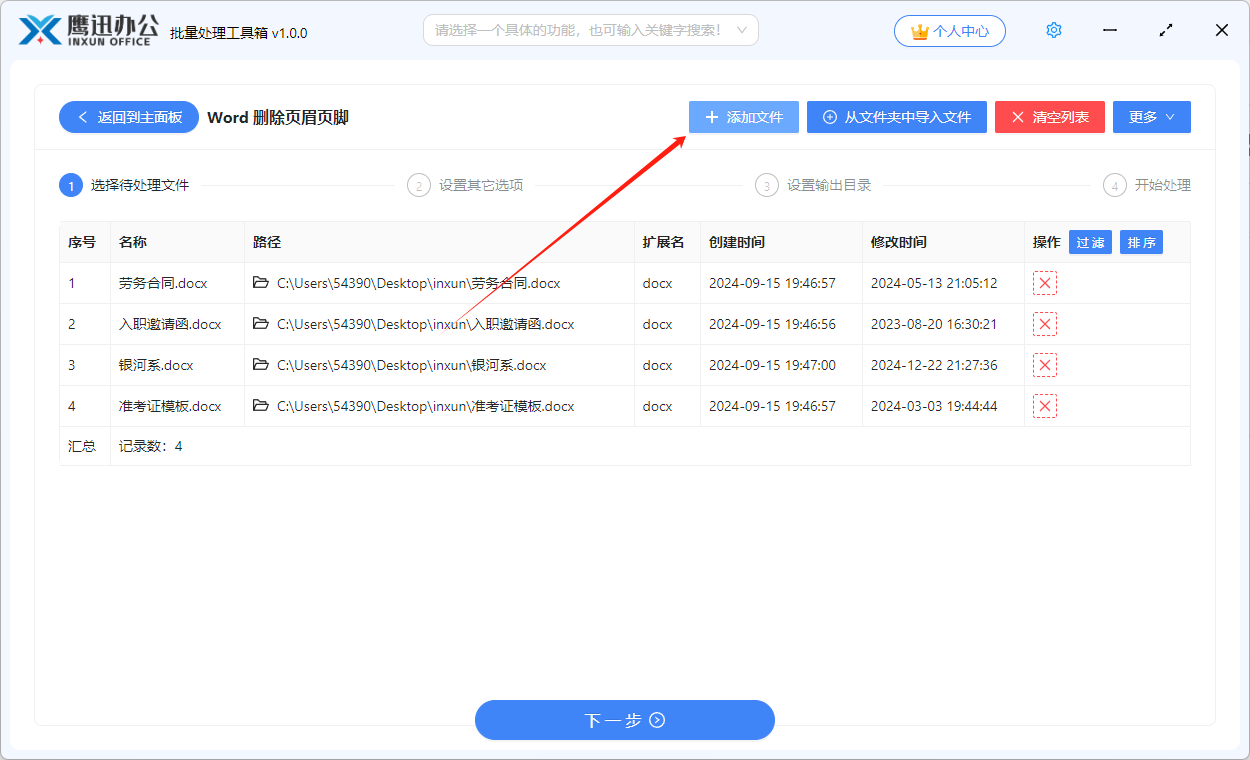
3、设置页眉页脚删除选项。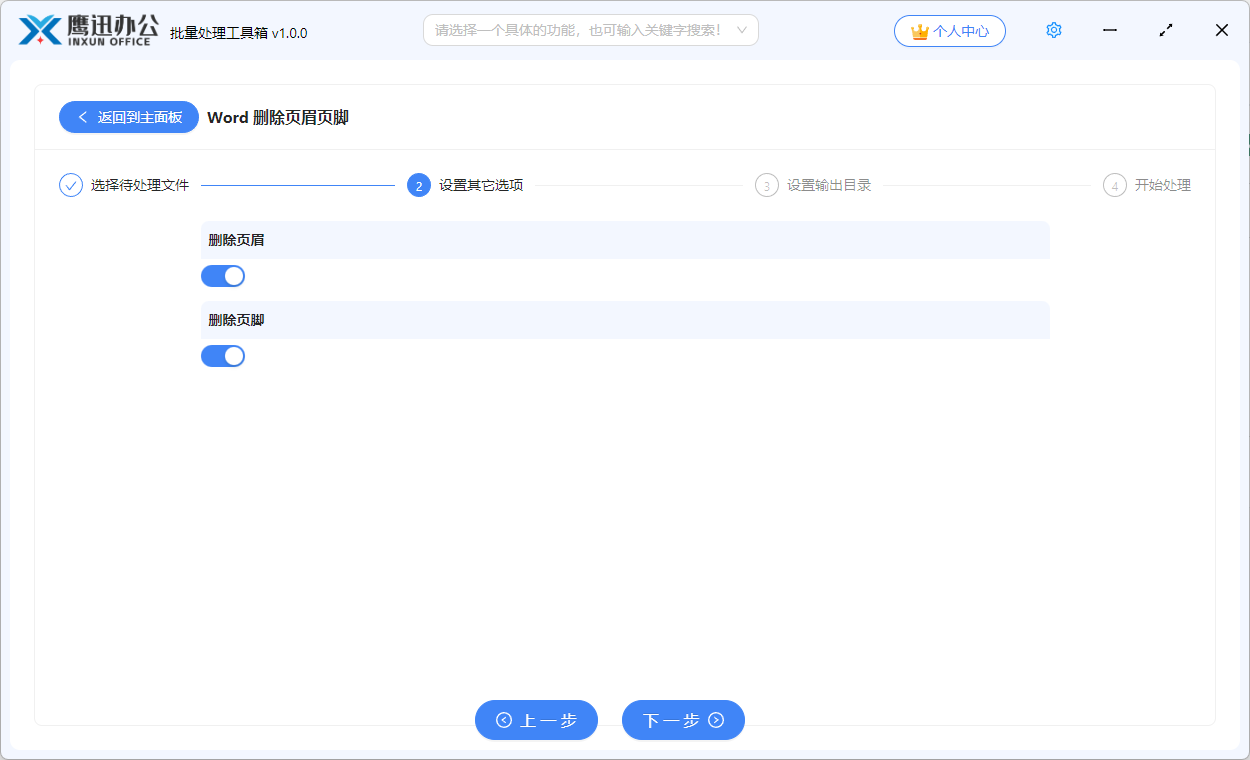
这里我们可以选择只删除 Word 页眉,也可以选择只删除 Word 页脚,当然也可以同时删除 Word 页眉页脚。
4、设置删除页眉页脚 Word 处理后的输出目录。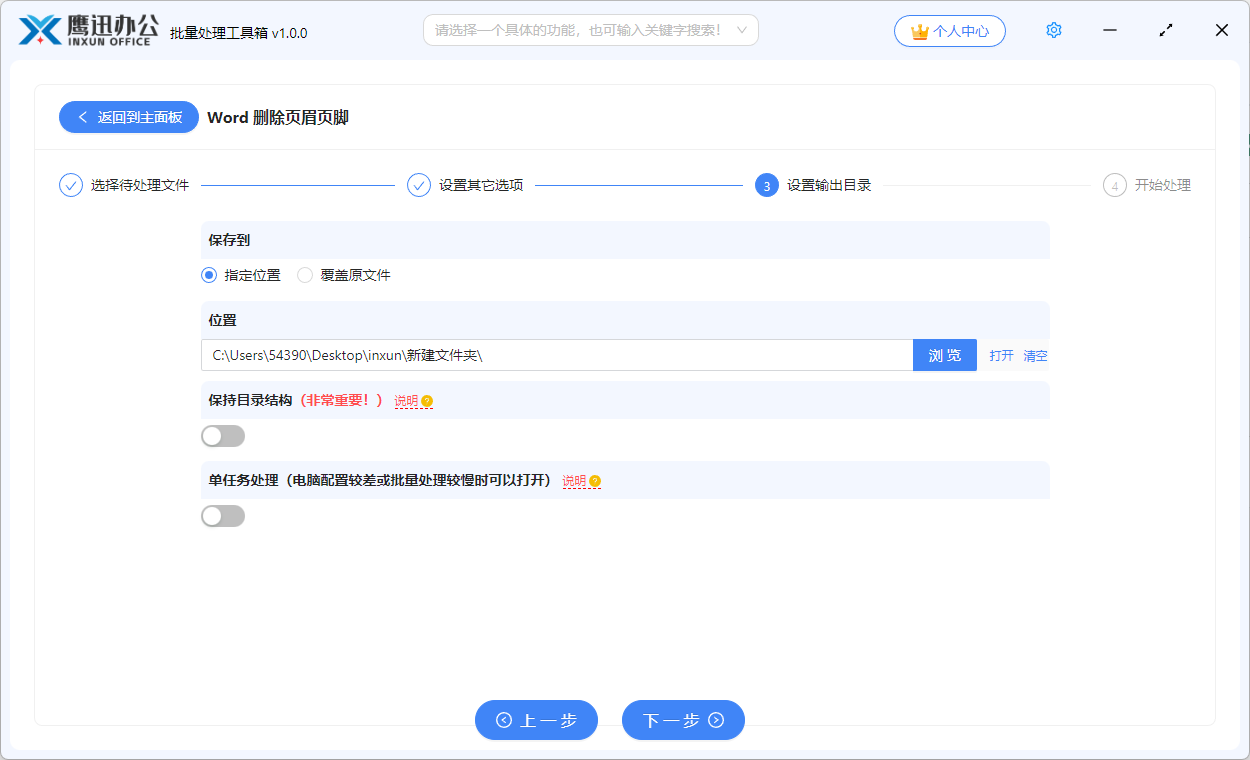
5、处理完成。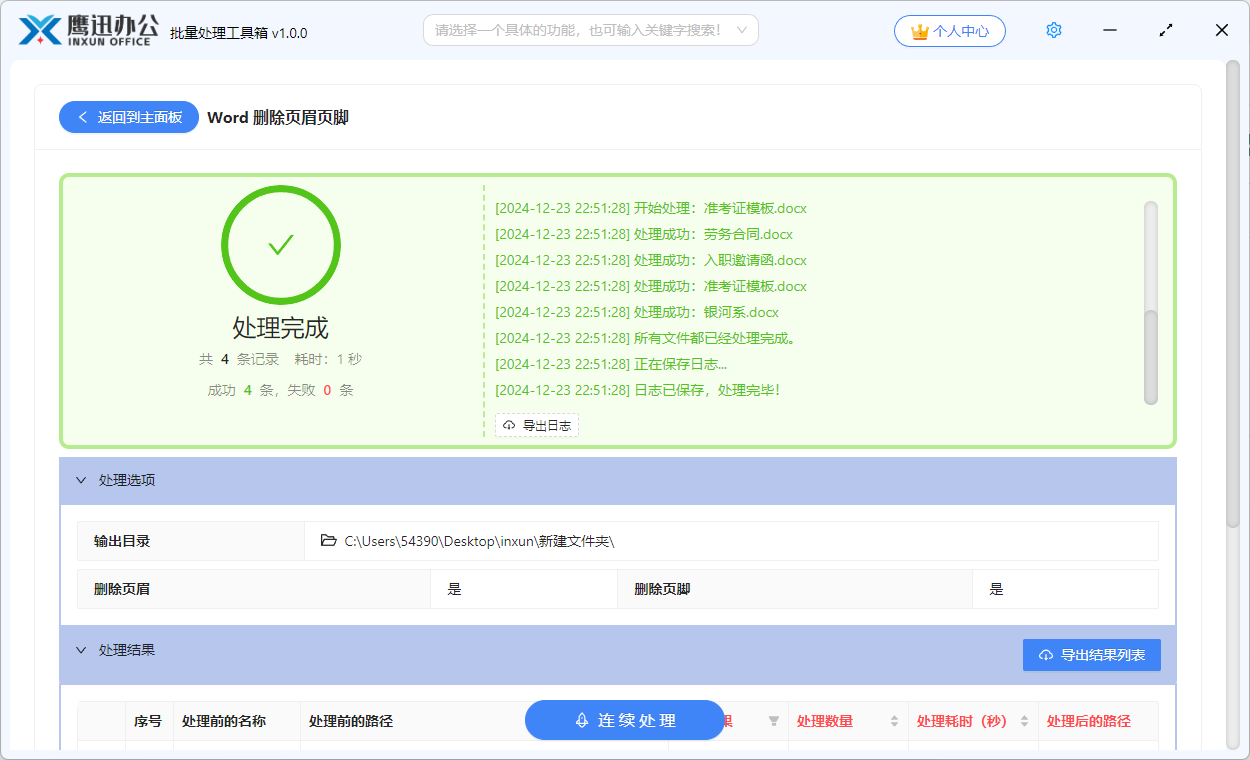
正文到此结束
